
Ngamanye amaxesha, xa ufaka ngokupheleleyo nayiphi na umqhubi, iingxaki ezinokuvela. Enye yazo ingxaki uqinisekise i umqhubi usayino lwedijithali. Inyaniso kukuba ngokungagqibekanga uyakwazi ukufaka kuphela software ukuba unalo utyikityo. Ngaphezu koko, le Utyikityo kufuneka ekufuneka zingqinwe yi-Microsoft kwaye babe ngesatifikethi esifanelekileyo. Ukuba akukho Utyikityo enjalo, balandela laa nkqubo akayi kwenza kube lula ukufaka software ezinjalo. Kweli nqaku siza kukuxelela indlela ukuhambahamba loo mda.
Indlela ukufakela umqhubi ngaphandle usayino lwedijithali
Kwezinye iimeko, nkqu umqhubi kakhulu esiqinisekisiweyo ukuze ingabi Utyikityo efanelekileyo. Kodwa ke oku akuthethi ukuba malicious okanye embi. Amaninzi, abanini Windows 7 baneengxaki kunye usayino lwedijithali. Xa iinguqulelo elandelayo OS, lo mbuzo kuvela phi alufane. Uyakwazi ukuchonga ingxaki utyikityo kwezi mpawu zilandelayo:
- Xa ufaka abaqhubi, uyakwazi ukubona window kunye nomyalezo eboniswe kwi lwekhusi ngezantsi.
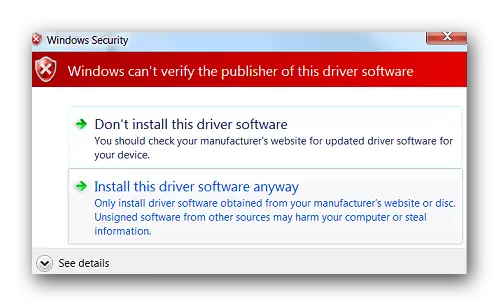
Ithi ukuba umqhubi efakiweyo akukho efanelekileyo kunye notyikityo iqinisekisiwe. Enyanisweni, unga nqakraza kwi Umbhalo yesibini "Faka Eli Umqhubi Software Ngenye" Impazamo kwi. Ngoko zama ukufaka wesoftware ngoyaba isilumkiso. Kodwa kwiimeko ezininzi umqhubi iya kufakwa engeyiyo isixhobo akayi ukusebenza ngokufanelekileyo.
- Xa "Umphathi Device" uyakwazi kwakhona ukubona izixhobo, abaqhubi apho ayikwazanga kuhlohlwa ngenxa yokunqongophala yotyikityo. izixhobo ezifana ichazwa yinyaniso, kodwa ziphawulwe unxantathu omthubi kunye uphawu lwesikhuzo.
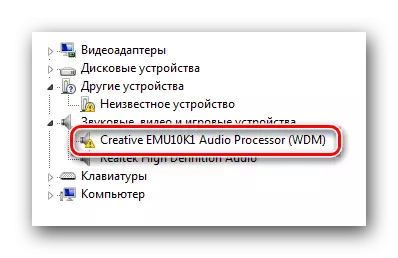
Ukongeza, kukho isiphoso ikhowudi 52 ziya abakhankanywe inkcazelo eso sixhobo.
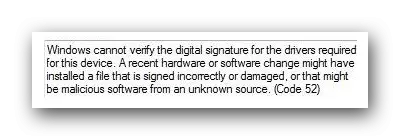
- Enye iimpawu ingxaki echazwe ngasentla Inokuba kukhona impazamo kwindawo yetreyi. Oku kubonisa ukuba software ayikwazanga ifakwe kakuhle.
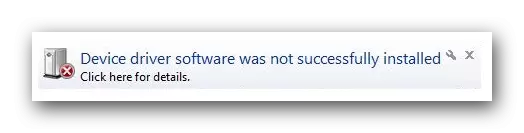
Lungisa zonke iingxaki ezichazwe ngasentla kunye yezono ingahlala kuphela yokutshekisha ukukhubaza inyanzelekile ukuba usayino lwedijithali ukusuka umqhubi. Sinikezela ngeendlela ezininzi uncedo ukumelana nalo msebenzi.
Indlela 1: Temporary Ukuvala
Kuba lula, siye ukwahlula le ndlela ibe ngamaqela amabini. Kwimeko yokuqala, siza kukuxelela malunga nendlela yokusebenzisa le ndlela xa sele ifakiwe Windows 7 okanye ngaphantsi. Le ndlela yesibini efanelekileyo kuphela abanini-Windows 8, 8.1 no-10.
Ukuba ngaba une-7 okanye ngaphantsi Windows
- Iqalise inkqubo ngendlela epheleleyo nangayiphi na indlela.
- Ngexesha ukuqalisa, nqakraza i F8 iqhosha ukuvela kwi window kunye nokukhethwa imo download.
- Kwi window evelayo, khetha i umtya "Khubaza mandatory umqhubi utyikityo" okanye "Khubaza Umqhubi Utyikityo loNyanzeliso" kwaye ucofe iqhosha ENTER.
- Oku kuzakuvumela ukuba ukukhuphela inkqubo yokuqinisekisa bakhubazeke okwexeshana abaqhubi ubukho yotyikityo. Ngoku uhlala kuphela ukuba zifake isoftware eyimfuneko.

Ukuba une-Windows 8, 8.1 okanye 10
- Uqalise inkqubo ngokubamba isitshixo i "shift" kwi yezitshixo.
- Silindele de i-computer phambi ukucima ikhompyutha okanye laptop. Kule window, khetha i "ngxaki" umba.
- Kwi window diagnostic elandelayo, khetha i "Izicwangciso Ezibhekisa phambili" umtya.
- Inyathelo elilandelayo liya kuba kukhethwe Download Izicwangciso nto.
- Kwi window elilandelayo, akukho mfuneko ukuba ukhethe nantoni na. Nqakraza i iqhosha "Qalisa".
- Le ukuqalisa le nkqubo iya kuqalisa. Ngenxa yoko, uya kubona i window apho ufuna ukukhetha i umxokozelo iparameters kufuneka. Kuyimfuneko ukuba cofa iqhosha F7 ukukhetha i "Khubaza Driver olugunyazisiweyo Signatile Verification".
- Njengoko kwimeko Windows 7, le nkqubo iza ukuziqala kunye ukujonga utyikityo abakhubazekileyo okwethutyana software. Uya kukwazi ukufaka umqhubi oyifunayo.
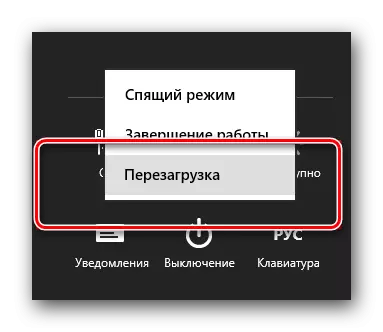




Enoba yintoni yokusebenza kwindlela yakho, le ndlela iye kuneengxaki. Emva kwenye ukuqalisa le nkqubo, ukuhlola iisiginitsha ziya uqale kwakhona. Kwezinye iimeko, oku kungakhokelela ekubeni uvimba ukusebenza abaqhubi, apho efakwe ngaphandle lotyikityo ezifanelekileyo. Ukuba oku kwenzeke, kufuneka khubaza i itshekhi. Oku kuya kukunceda iindlela engaphezulu.
Indlela 2: UMhleli Womgaqo-nkqubo weQela
Le ndlela iza kukuvumela ukuba ukukhubaza iisiginitsha uvavanyo ngonaphakade (okanye ude naphi na ngokwakho). Emva koko unako ngokukhuselekileyo ufake kwaye usebenzise i-software ukuba akukho ngesatifikethi esifanelekileyo. Nakowuphi na umzekelo, oku nkqubo zingaphinda zijikwe zibandakanywe ekuhloleni umva utyikityo. Ngoko ke akukho nto ukoyika. Ukongeza, le ndlela iya sihambelane abanini nayiphi OS.
- Cofa kwikhibhodi ngaxeshanye i "Windows" kunye "r" izitshixo. Yenza udweliso lwenkqubo 'Yenza ". Kumgca omnye, faka GPedit.msc khowudi. Musa ukulibala ukuze unqakraze iqhosha "Kulungile" okanye "ENTER".
- Ngenxa yoko, i Umhleli nkqubo Group ivula. Kwicala sasekhohlo se window iya kuba umthi kunye ukucupha. Kufuneka ukhethe i "Umsebenzisi Oqwalaselo" umtya. Kuludwe evulayo, nqakraza amaxesha ezimbini "Templates yolawulo 'ncwadi eneenkcukacha.
- Kumthi ovula, vula inkqubo "yenkqubo". Okulandelayo, vula imixholo yomqhubi "Faka umqhubi".
- Kule eneenkcukacha engagqibekanga kukho iifayile ezintathu. Sinomdla kwifayile enegama elithi "ukutyikitywa kwedijithali yokuqhuba isixhobo". Cofa kule fayile kabini.
- Kwinxalenye yasekhohlo yefestile evula iwindow, kufuneka ubeke ibhokisi ecaleni kwe "intambo" ekhubazekileyo ". Emva koko, ungakulibali ukucofa u "Kulungile" kwindawo esezantsi yefestile. Oku kuyakuvumela ukuba ufezekise useto olutsha.
- Ngenxa yoko, itsheki yokunyanzeliswa iya kuba kukhubazeka kwaye ungafaka isoftware ngaphandle kokutyikitya. Ukuba kuyimfuneko, kwi window enye, kubalulekile ukuba umane ufake uphawu phambi kwe "Yenziswe" umtya.
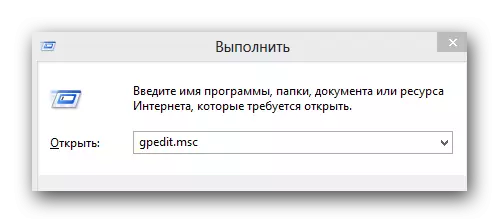

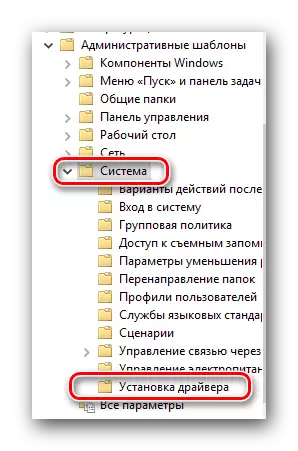
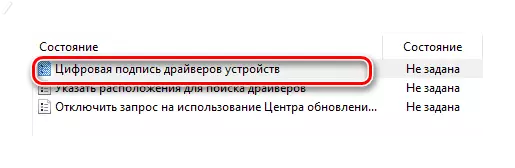
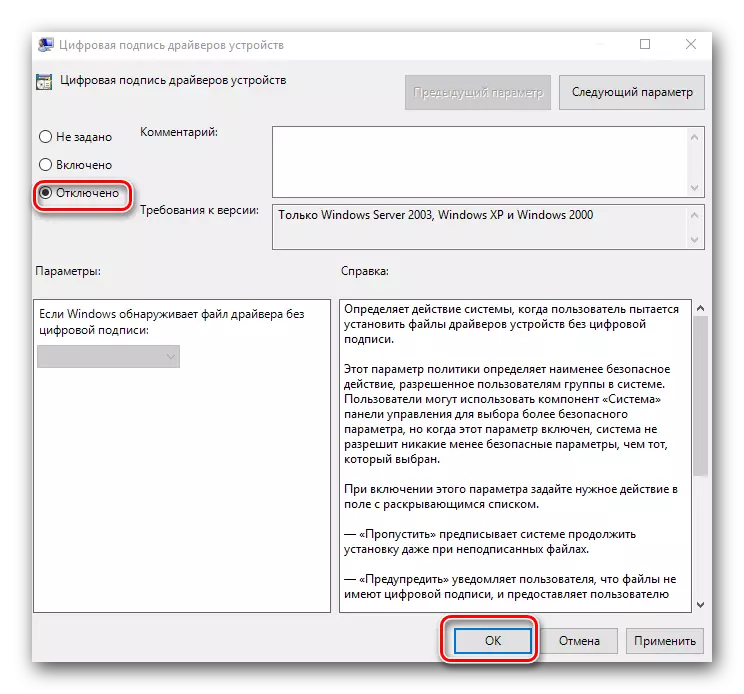
Indlela 3: Umtya wokuyalela
Le ndlela ilula kakhulu ukuyisebenzisa, kodwa ineengcaphephe zazo esiya kuthi sizixelele ekugqibeleni.
- Sebenzisa "umgca wokuyalela". Ukwenza oku, cofa iqhosha lekhibhodi "win" kunye "r". Kwifestile evula, faka umyalelo we-CMD.
- Nceda uqaphele ukuba zonke iindlela ezikuvumela ukuba uvule "umgca wokuyalela" kwiWindows 10 zichazwe kwisifundo sethu esahlukileyo.
- Kwindawo "yokuyalela", kufuneka ufake le miyalelo ilandelayo ngokunqakraza "Ngena" emva nganye yazo.
- Ngenxa yoko, kufuneka ufumane lo mfanekiso ulandelayo.
- Ukugqiba, kuya kufuneka uqale kwakhona le nkqubo nangayiphi na indlela eyaziwa kuwe. Emva koko, itsheki yokutyikitya iya kukhubazeka. Ukungancedisi malunga nokuqala kwethu ekuqaleni kwale ndlela kukwenza ukuba indlela yovavanyo lwenkqubo. Ayifani ngokwesiqhelo. Kuyinyani kwikona esezantsi ngasezantsi uya kuhlala ubona imvume efanelekileyo.
- Ukuba kwixesha elizayo ufuna ukwenza umva utyikityo uvavanyo, kufuneka kuphela indawo 'ON "parameter kumgca BCDEDITIT.EXE -SET Testsigning ON kwi" OFF "parameter. Emva koko, ukuqalisa inkqubo kwakhona.
Isifundo: Ukuvula umgca wokuvula kwi-Windows 10
I-BcED.EXE-ITEROPOOPTIONS Khubaza i_i_checks
I-BCEDDEITIT.exe -Sex ejongene nayo
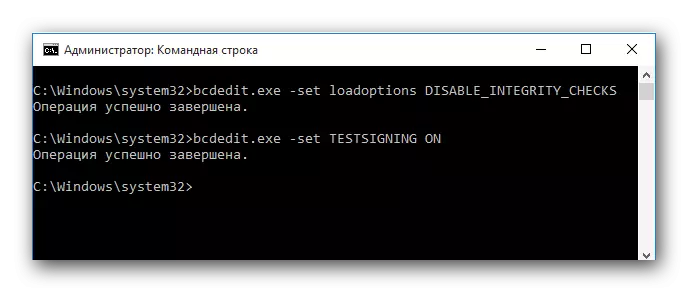
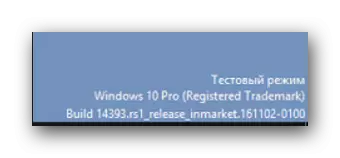
Masenze azise ingqalelo yakho le ndlela ngamanye amaxesha kufuneka kwenziwe indlela ekhuselekileyo. Ungayiqala njani inkqubo kwimodi ekhuselekileyo, unokufumanisa kumzekelo wesifundo sethu esikhethekileyo.
Isifundo: Ungangenela njani indlela ekhuselekileyo kwiWindows
Sebenzisa enye yeendlela ezicetywayo, susa ingxaki yokufaka abaqhubi beqela lesithathu. Ukuba unabo nabuphi na ubunzima kunye naliphi na inyathelo, bhala ngayo kumagqabaza kwinqaku. Siya kusombulula ngokudibeneyo nobunzima obufumileyo.
